В мире криптовалют ответственность за сохранность собственных средств лежит на самом пользователе. При потере приватного ключа или его краже вы не сможете написать в поддержку и восстановить данные или вернуть средства. Это плата за децентрализацию, которую мы получаем. В связи с этим возникает вопрос — как безопасно и удобно хранить свою криптовалюту?
Существуют различные варианты, со своими плюсами и минусами. Но если вы обладаете активами хотя бы на 1000 $, мы настоятельно рекомендуем обзавестись холодным кошельком. Сегодня мы расскажем вам, как на собственном опыте покупали и подключали холодный кошелек Ledger Nano S, а так же как отличить оригинальный продукт от подделки. Это первая часть обзора, во второй мы поговорим о прошивке, настройке и использовании кошелька.
Ledger Nano S — это аппаратный кошелек для безопасного хранения криптовалют, таких как Bitcoin, Ethereum, NEO и др. На наш взгляд это оптимальный вариант среди холодных кошельков. На момент написания статьи купить Ledger на официальном сайте жителю России было невозможно, так как в нашу страну доставка не осуществлялась. Однако, буквально в последние дни такая возможность снова появилась, поэтому покупка стала еще безопаснее!
На данный момент на рынке существует сеть интернет ритейлеров, доставляющих кошельки по всей России гораздо быстрее официального сайта, но, разумеется, дороже. В нашем случае покупка обошлась в 8500 рублей + доставка 500р. Итого 9000 р. за спокойный сон и удобное хранение крипто активов. Это стоит того, поверьте.
Спустя 2 дня после оплаты доставки через СДЭК нам пришло смс оповещение, что Ledger прибыл и готов к выдаче. Оплата по факту получения, коробка с кошельком выглядит так:
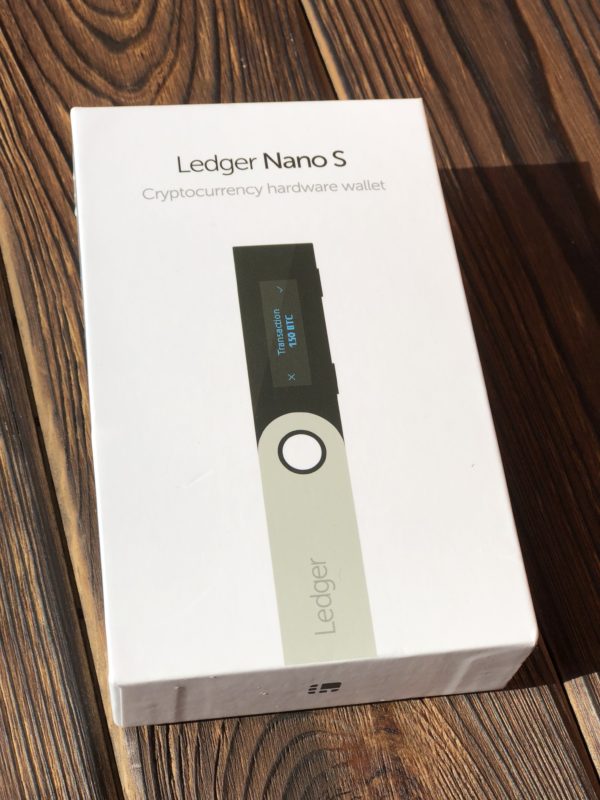
Первым делом при получении вскройте упаковку и проверьте комплектацию. В набор входит следующее:
1. Сам кошелек Ledger Nano S
2. USB провод для подключения к ПК
3. 2 брелка (большой и маленький + кольца)
4. Набор бумажных карточек в упаковке:
- Getting Started
- Did you notice?
- Recovery sheet (3 штуки)

ВАЖНО:
- Карточки «Recovery Sheet» должны быть пустыми! На них не должно быть заранее заготовленных слов. Вы сами должны будете записать на них секретные слова для восстановления.
- На официальном сайте и в вашей комплектации могут быть небольшие отличия. Например, в ранних версиях кошелька была защитная пломба, которую больше не делают. Об этом как раз говорит карточка «Did you notice?».
- На обратной стороне карточек «Recovery Sheet» может как присутствовать лого так и отсутствовать — это нормально.
Самый главный способ убедиться в подлинности кошелька — это подключить его к компьютеру и установить официальное приложение — Ledger Manager для браузера Chrome. Если он примет ваш девайс и начнет с ним работу, значит вы приобрели настоящий продукт, которым можно смело пользоваться. Об этом мы как раз поговорим во 2 части нашего обзора.
Сам кошелек выглядит так:

Подключаем Ledger Nano S к компьютеру.
Кошелек не обладает встроенным аккумулятором и включить его можно лишь подсоединив к компьютеру. Всего у девайса 2 физических кнопки — слева и справа от экрана. С их помощью осуществляется навигация, при одновременном нажатии двух кнопок осуществляется подтверждение действия. Подключаемся к компьютеру, экран загорается и появляется приятный глазу шрифт с приветствием.

Важно: в первый раз мы решили создать тестовую учетную запись, на которой потренируемся перед полноценным стартом. Советуем вам поступить так же.
Шаг 1. При первом старте появится приветственное сообщение, прочитайте его и нажмите 2 кнопки одновременно, чтобы перейти к следующему шагу.
Шаг 2. Выбираем пункт «Configure as new device?» — настраиваем новую учетную запись.
Шаг 3. Вводим PIN код. Любое число 4-8 цифр, которое нужно где-нибудь записать или запомнить. Подтверждаем его, выбрав «галочку» и нажав 2 кнопки одновременно. На следующем экране повторяем ввод.
Шаг 4. Записываем секретную фразу из 24 слов. Так как это тестовый запуск, не нужно писать эти слова на ваши Recovery Sheet, идущие в комплекте. Это мы сделаем в другой раз, сейчас достаточно любого листка бумаги, куда мы запишем эти слова в четкой последовательности. Например, это может выглядеть так: 1) first 2) word 3) active и т.д.
Шаг 5. Кошелек захочет убедиться, что вы все правильно сохранили и предложит ввести случайные слова из вашей фразы для восстановления. Например, он попросит выбрать слово 5, потом слово 12 и 23 из вашей последовательности. Выбираем соответствующие этим номерам слова и ждем первого запуска.
Поздравляем! Теперь вы готовы к следующему шагу — установке менеджера кошельков Ledger Manager, установке последней прошивки и полноценному использованию девайса. Об этом — во второй части нашего материала.
Все вопросы можно задавать в нашей телеграм группе, будем рады помочь: https://t.me/freedmanclub




Оставить комментарий